Hướng dẫn sử dụng Numbers cho iPad
- Chào mừng
-
- Giới thiệu về Numbers
- Giới thiệu về hình ảnh, biểu đồ và các đối tượng khác
- Tạo bảng tính
- Mở bảng tính
- Ngăn vô tình sửa
- Cá nhân hóa mẫu
- Sử dụng trang tính
- Hoàn tác hoặc làm lại các thay đổi
- Lưu bảng tính
- Tìm bảng tính
- Xóa bảng tính
- In bảng tính
- Thay đổi nền trang tính
- Sao chép văn bản và đối tượng giữa các ứng dụng
- Khái niệm cơ bản về màn hình cảm ứng
- Sử dụng Apple Pencil với Numbers
- Sử dụng VoiceOver để tạo bảng tính
- Bản quyền
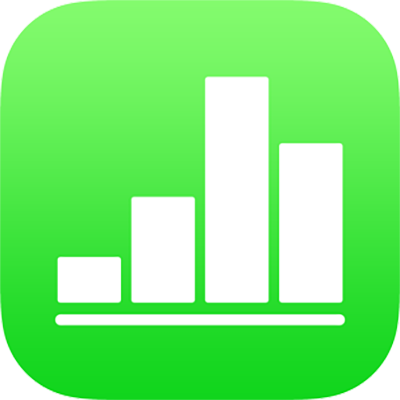
Định cỡ lại các hàng và cột trong Numbers trên iPad
Bạn có thể thay đổi chiều rộng của cột đã chọn và chiều cao của hàng đã chọn trong bảng hoặc có thể định cỡ lại tất cả hàng hoặc cột cùng một lúc.
Ghi chú: Bạn không thể thay đổi chiều rộng hoặc chiều cao của các ô riêng lẻ.
Định cỡ lại hàng và cột
Chạm vào bảng.
Thực hiện một trong các thao tác sau:
Định cỡ lại một hàng hoặc cột: Chạm vào số hoặc chữ cái của hàng hoặc cột, sau đó kéo
 để định cỡ lại.
để định cỡ lại.Định cỡ lại tất cả hàng hoặc cột: Chạm vào
 ở góc trên cùng bên trái của bảng, sau đó kéo dấu chấm màu lam ở cạnh dưới cùng của bảng để định cỡ lại hàng; kéo dấu chấm ở cạnh bên phải của bảng để định cỡ lại cột; hoặc kéo dấu chấm ở góc dưới cùng bên phải để định cỡ lại cả hàng và cột.
ở góc trên cùng bên trái của bảng, sau đó kéo dấu chấm màu lam ở cạnh dưới cùng của bảng để định cỡ lại hàng; kéo dấu chấm ở cạnh bên phải của bảng để định cỡ lại cột; hoặc kéo dấu chấm ở góc dưới cùng bên phải để định cỡ lại cả hàng và cột.
Ghi chú: Nếu nội dung của ô không còn vừa nữa sau khi bạn định cỡ lại hàng hoặc cột, hãy chạm vào bảng, chạm vào số hàng hoặc chữ cái cột, chạm vào ![]() hoặc
hoặc ![]() ở góc dưới cùng bên phải của màn hình, sau đó chạm “Vừa với nội dung”.
ở góc dưới cùng bên phải của màn hình, sau đó chạm “Vừa với nội dung”.